それは
まるで紙に描いている感じ
どうも826designです。
iPadで絵やイラストを描くならペーパーライクフィルム
iPadで絵を描こうとしたとき
なんかツルツルして描きにくい
なんて思った事はありませんか?
自分も家電量販店の一角で
iPadの機能や利便性に感動してはいたものの
なんかツルツルして描きにくい
筆先が跳ねるような印象がありました。
BELLE MOND製のSCREEN PROTECTOR
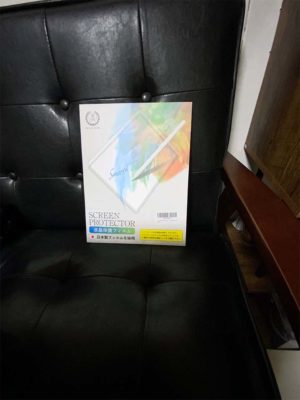
ちなみにこの写真は
2020年iPadProの広角レンズで
初めて撮ってみました。
今回、購入したのが
ベルモンド製の
ぺーパーライクフィルムになりますが
かなりいい感じです。
日本製らしく、初めてのペーパーライクフィルム
なので比較こそ出来ませんが
品質は良いんじゃないかと感じます。
ちなみに、どのフィルムを買うにしても
2020年モデルは新作ということもあり
少し割高だったりするのですが
画面自体は2018年となんら変わらないので
もし、安い2018年モデルの同じサイズでしたら
そっちを買って新型に貼るのもアリです。
紙の様に神
まるっきり描き心地が変ります!
アップルペンシルでの描き心地はもちろん
スワイプやスクロールも変ります。
ザラザラした感じで
まず、イラストや字を書いたときの
跳ねる感じが無くなります。
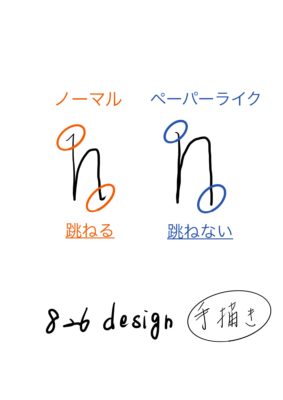
イラストはほとんど紙に描いているのと
変わらないような印象ですね。

このイラストはiPad Proで描きました。
まだまだ使い慣れてないですが
イラストはちょこちょこ載せていく予定です!
デメリット
iPadのフィルム貼りは思ったより苦戦
こう見えても
まぁ、どう見えてるか知りませんが…笑
iPhoneのフィルム貼りなんかは結構上手くて
人にも頼まれる程なのですが
そんなちっぽけな自信は打ち砕かれます。
画面が大きいので仕方ないですが
思った以上に苦戦致します。
フィルム貼りはゆっくりセロテープを使いながら
コツは
片方でゆっくり画面に貼りつけながら
セロテープを付けてホコリが入ったら
剥がし、余った方の手にもセロテープを
装着してペタペタとホコリを
除去しながら貼っていく作業です。
ゆっくり
じわじわ
です。
仮に絶望的に失敗してしまっても
一回きりですが購入から18ヶ月は
保証期間があるらしいので
安心して失敗できますね 笑
画面が少しぼやけた印象になる
画面は少しボヤッとした感じに
なりますが、気にならにというか
自分は嫌いではありません。

YouTubeなんか見ると
少し映画のスクリーンみたいな
質感にはなりますが
映り込みも少なくなるので
一長一短な感じでもあります。
これは個人差の部分だと思いますが
自分は貼ったときの画面の方が好みではあります。
アップルペンシルがペン先が減りやすい
まだ、数週間しか使ってないので
なんとも言えませんがペーパーライクフィルムを
使ってる方の意見ではペン先が減るらしいです。
今の所、そんな兆候は見られませんが
仮に減ってきても先端部分は
Appleからも替え芯が発売されているので
大丈夫です。
数ヶ月使ってみてまたレビューしたいと思います!
絵やイラストを描く人はぜひ検討してみて下さいね。
それでは、読んで頂きありがとうございました。
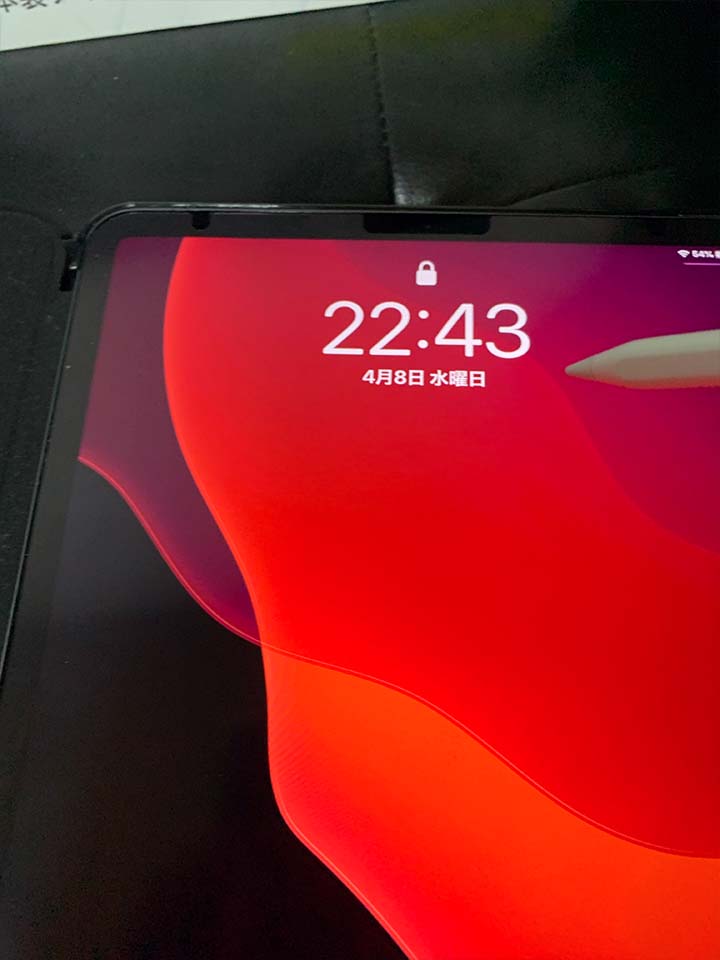

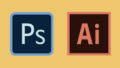
コメント